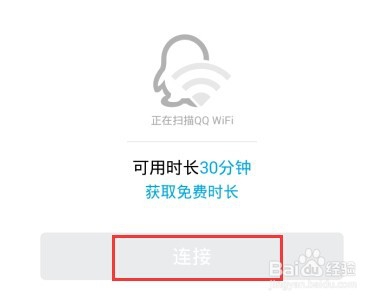QQ免费WiFi怎么用?QQ WiFi在哪里?
1、在手机上打开已经更新到最新版本的QQ,登录进入个人QQ首页,点击页面左上角的个人头像
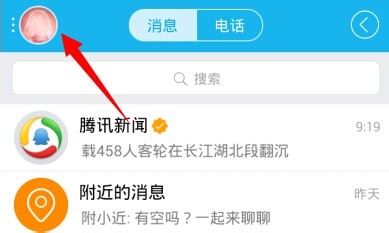
2、在页面的左侧将弹出一个菜单栏,点击左下角的设置按钮
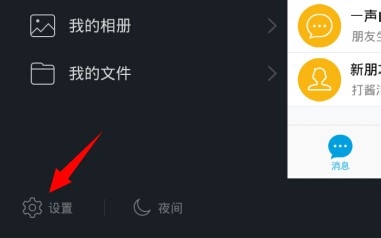
3、进入手机QQ设置页面,在页面的最底部可以可以找到QQ WiFi一栏目,点击打开
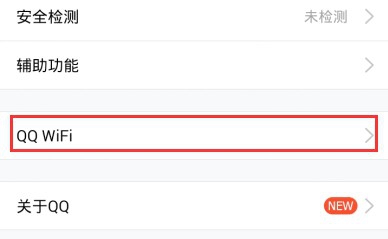
4、这时由于是首次使用QQ WiFi,需要输入个人手机号作为验证,输入完毕之后,点击下方的下一步按钮
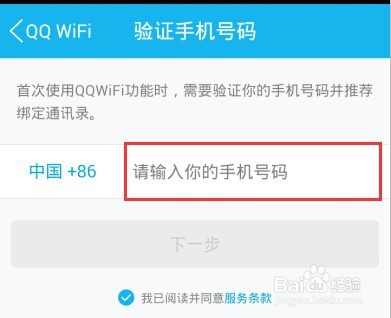
5、系统将像刚刚所填写的个人手机号发送一条验证码,然后输入到相应的位置,点击下一步按钮
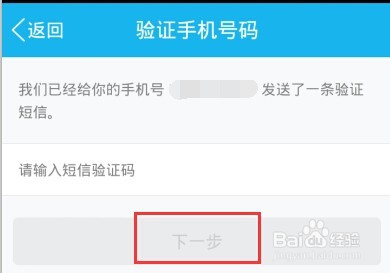
6、这时系统询问是否允许QQ访问手机上的通讯录,这个其实不用授权,毕竟通讯录还是比较私密的信息,如果觉着无所谓,可以点击好,否则点击不允许
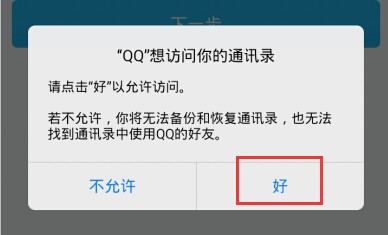
7、进入QQ WIFI通行证的开启页面,如果允许手机通知栏显示QQ WIFI图标,可以勾选上,然后点击下方的开始体验按钮
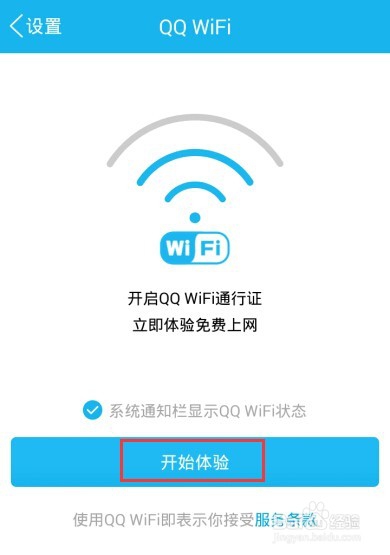
8、这时点击开启WiFi,便可以免费上网,智能节省流量

9、系统如果是第三方ROM,将会提醒是否允许QQ开启WLAN,直接点击允许按钮即可
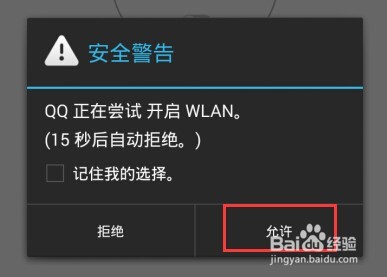
10、这时,将进入手机QQ WiFi的连接页面,因为当前小编所在的地方暂时无QQ WiFi热点,无法连接上,但如果连接上热点的话,基本都有30分钟的免费WiFi可以使用,点击获取免费时长
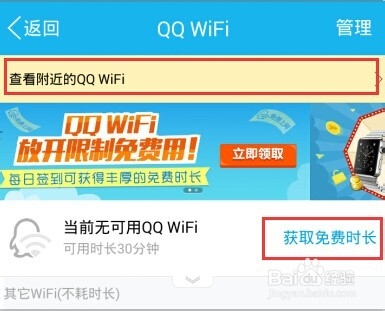
11、进入积分兑换免费上网时长的页面,积分是QQ网上营业厅的累积积分,可以直接兑换相对应的上网时长
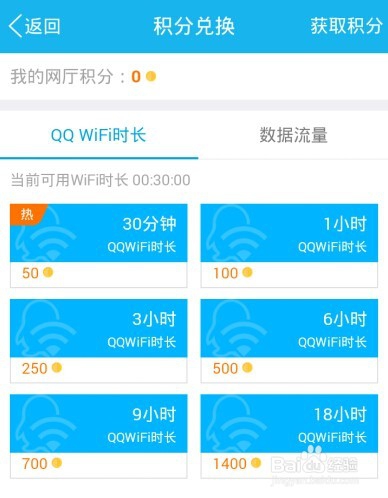
12、当然,如果当前无WiFi热点,可以点击页面上方的查看附近的QQ WiFi
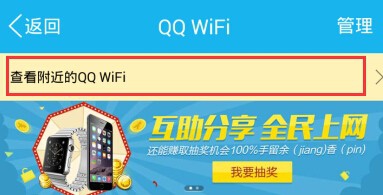
13、这时,将会进行手机的定位,搜索附近符合条件的QQ WiFi热点,自己可以根据情况前往比较适合自己上网的地方
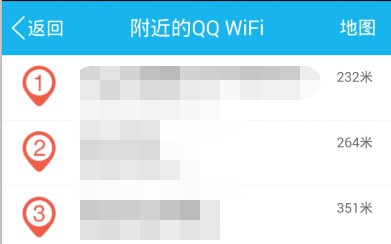
14、如果所在地有了QQ WiFi热点,那么直接点击可用时长或者当前无可用QQ WiFi

15、这时,将弹出一个菜单栏,点击搜寻QQ WiFi
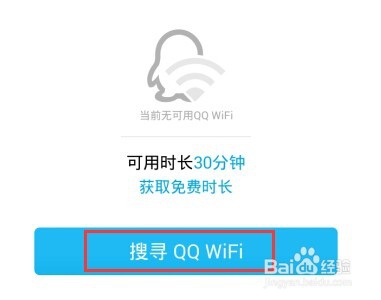
16、系统将直接搜索当前的热点WiFi,并且进行连接,连接成功之后就可以使用了,免费时长过了之后将自动断开
提示:信号偏弱,也比较不稳定,自己可以尝试是否符合自己的上网要求,但目前来看,确实还不够成熟,需要进行很多方面的完善才行